
2025-03-07 12:34:10来源:meihuatou 编辑:佚名
当windows 10系统崩溃时,使用u盘进行系统重装是一种有效的解决方案。通过制作u盘启动盘,设置电脑从u盘启动,并按照安装界面的提示进行操作,你可以轻松地重装windows 10系统。以下是详细的教程,帮助你完成这一过程。
准备阶段
首先,你需要一款容量在8gb以上的u盘,并确保其质量可靠,以防在制作启动盘的过程中出现问题。如果u盘中存储有重要数据,请务必提前备份,因为制作启动盘的过程中u盘将被格式化。

下载适用于你电脑硬件配置的windows 10系统镜像文件。你可以从微软官网、msdn或其他可靠渠道获取iso格式的系统镜像文件。
推荐使用“u盘装机大师”、“老毛桃u盘启动盘制作工具”或“大白菜u盘启动盘制作工具”等专业的u盘启动盘制作软件。这些工具能够简化制作过程,提高成功率。
制作u盘启动盘
在电脑上安装并运行你选择的u盘装机工具。例如,如果使用大白菜u盘启动盘制作工具,打开软件后选择你的u盘作为目标设备,点击“一键制作”按钮。
将准备好的u盘插入电脑usb接口,根据u盘装机工具的提示完成设置。制作过程可能需要几分钟时间,请耐心等待。确保在制作过程中不要进行其他操作,以免影响制作成功率。
制作完成后,将下载的windows 10系统镜像文件拷贝到u盘中。这样,你就可以在重装系统时从u盘中选择该文件进行安装。
设置电脑从u盘启动
重启电脑时,需要按下对应的快捷键(如f2、f12、del等,具体取决于电脑品牌和型号)进入bios设置界面。你可以在官网查询你电脑品牌的u盘启动快捷键,或者直接参考相关图表。
重启电脑,并在启动时快速按下对应的u盘启动快捷键。进入bios设置界面后,将u盘设置为第一启动项。保存设置并重启。
重装系统
电脑重启后,会自动从u盘启动,进入u盘装机工具的启动界面。使用键盘上的↑↓键选择相应的pe系统选项(如“[02]windows10 pe x64(网络版)”或“win10x64pe”等),并按回车键进入。
在pe系统中,会自动打开一键装机工具。浏览并选择之前拷贝到u盘中的windows 10系统镜像文件。
选择你想要安装系统的硬盘分区,通常是c盘。注意,这一步会清空c盘上的所有数据,因此请确保已备份c盘中的重要文件。
点击“下一步”或“安装”按钮,系统开始自动安装windows 10。过程中可能会多次重启,请耐心等待。
当系统提示安装完成时,拔掉u盘并重启电脑。此时,电脑将自动进入全新的windows 10系统,完成重装过程。
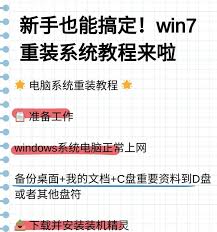
注意事项
在制作u盘启动盘和重装系统前,请务必备份重要数据。以防在制作启动盘或安装系统的过程中数据丢失。
确保下载的windows 10系统镜像文件来源可靠,避免安装病毒或恶意软件。
在bios设置中调整启动顺序时,请小心操作,避免误改其他设置。
如果在安装过程中遇到问题,可以参考官方文档或寻求专业人士的帮助。
通过以上步骤,你可以轻松地使用u盘重装windows 10系统。希望这篇教程能够帮助你解决系统崩溃的问题,让你的电脑焕然一新。